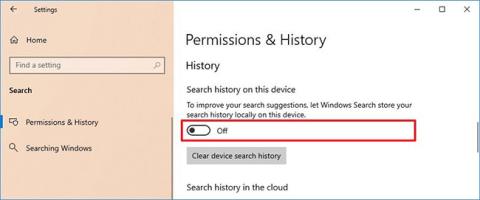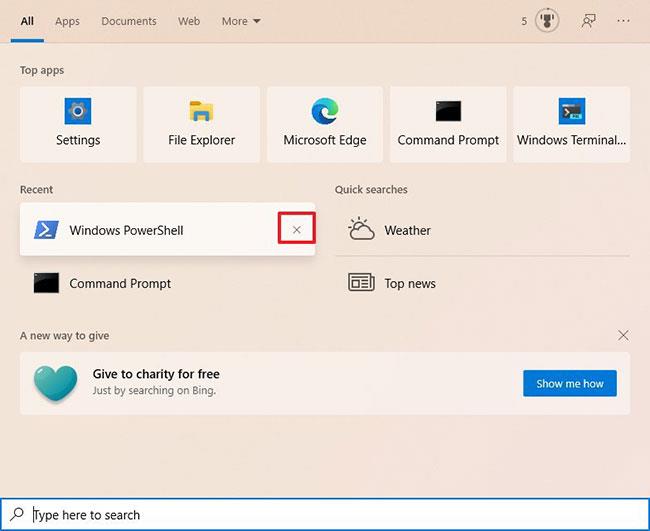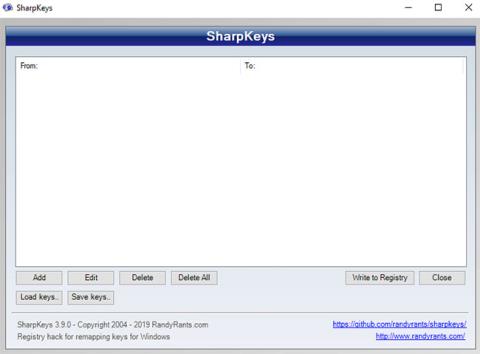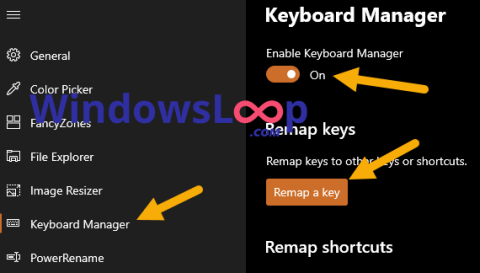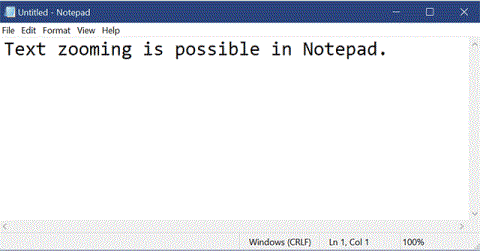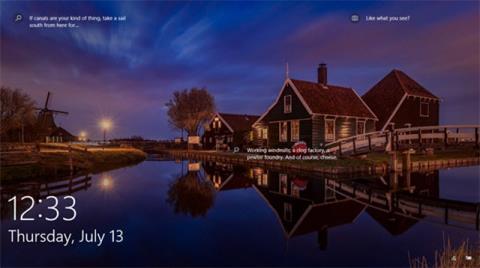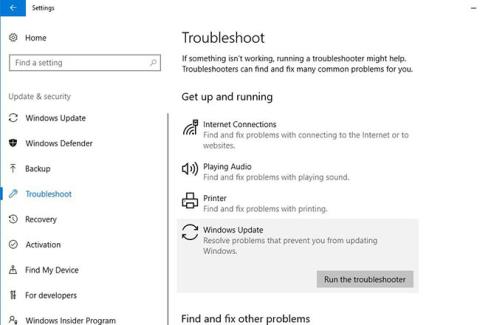Windows 10 leitarreiturinn sýnir nú nýlegar leitir og ef þú vilt ekki sjá þennan lista geturðu fjarlægt hann með þessum skrefum.
Hreinsaðu nýlegar leitarlistann í Windows leit
Til að koma í veg fyrir að nýlegar leitir birtist á heimasíðu Windows Search, fylgdu þessum skrefum:
1. Opnaðu Stillingar á Windows 10 .
2. Smelltu á Leita.
3. Smelltu á Heimildir og saga .
4. Í söguhlutanum skaltu slökkva á rofanum fyrir leitarferil á þessu tæki .

Slökktu á leitarferlinum á þessu tækisrofa
Eftir að þú hefur lokið skrefunum mun Windows Search heimasíðan ekki lengur sýna nýjustu leitirnar þínar.
Eyða einstökum leitarfærslum í Windows Search
Til að fjarlægja einstakar nýlegar leitir af heimasíðu Windows Search, fylgdu þessum skrefum:
1. Opnaðu Leit.
Fljótleg ráð : Þú getur notað flýtilykla Win + S , smellt á Leitarreitinn eða Leitartáknið á verkefnastikunni til að opna Windows Search.
2. Í hlutanum „Nýlegt“ skaltu fara yfir hlutinn og smella á X hnappinn til að eyða því.
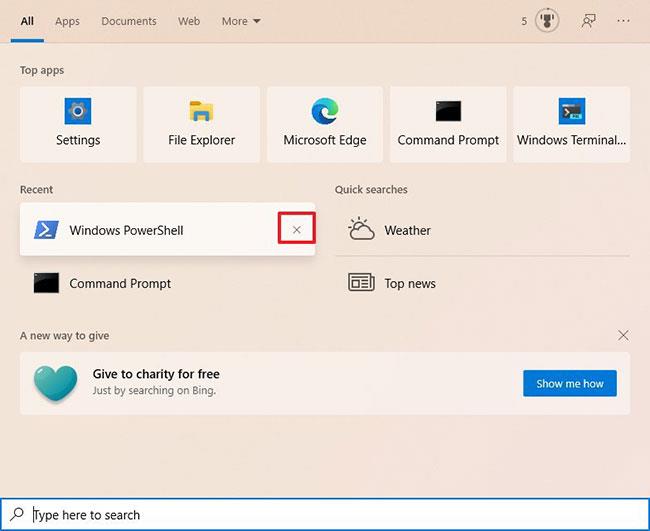
Smelltu á X hnappinn til að eyða hlutnum
3. Endurtaktu skref númer 2 til að eyða öðrum nýlegum leitum.
Þegar þú hefur lokið skrefunum verður leitarfyrirspurninni eytt og staðsetningunni verður skipt út fyrir aðra færslu.
Athugið:
Ef þú ert með færri en tvö atriði á listanum eða notar ekki Windows Search, birtast skilaboð sem gefa til kynna atriðin sem þú getur séð á listanum.
Microsoft er að útfæra þennan eiginleika sem uppfærslu á netþjóni fyrir tæki sem keyra útgáfu 1809 eða nýrri, en það gæti tekið nokkurn tíma að ná í hvert tæki.
Sjá meira: